Généralités relatives aux mode voice de la série ES et MO - Moessieurs
Menu principal
- Page d'accueil
- Actualités
-
Série ES et MO
-
Voices
- Généralités
- Astuces
- Tests
- Téléchargement
- Fonctions job
- Performance
- Song
-
Pattern
- Généralités
- Astuces
- Tests
- Fonctions job
-
Mixing/multi
- Généralités
- Astuces
- Fonctions job
-
Master
- Généralités
- Astuces
- Fonctions job
-
Sampling
- Généralités
- Astuces
- Fonctions job
-
Arpéges
- Généralités
- Astuces
- Test
- Téléchargement
-
Plg Card
- Généralités
- Astuces
- Tests
- Téléchargements
- File
- Utility
- OS
-
Logiciels
- Généralités usb
- Téléchargement usb
- Editors
- Séquenceurs
- mLan
- Manuels
-
Voices
-
Série XS et MoX
-
Présentations
- Motif XS
- S70/90 XS
- XS Rack
- Présentation MoX
-
Voices
- Généralités
- Edition
- Astuces
- Tests Librairies
- Téléchargement
- Fonctions job
-
Performances
- Généralités
- Astuces
- Fonctions job
- Téléchargement
- Song
-
Pattern
- Généralités
- Astuces
- Fonctions job
- Mixing/Multi
-
Master
- Généralités
- Astuces
- Fonctions job
-
Sampling
- Généralités
- Astuces
- Fonctions job
-
Arpèges
- Généralités
- Astuces
- Téléchargement
- Contrôleurs
- AD Input
- Effets
-
File
- Généralités
- Astuces
- Ethernet
-
Utility
- Généralité
- Astuces
-
OS
- Généralités
- Téléchargement
- Mise à jour
- Motif XS 1.60
- Didacticiels vidéos
- Drivers
-
Editeurs
-
Studio Manager
- Généralités
- Téléchargement
- Installation
- Didacitciel Vidéo
-
Editeurs XS
- Yamaha
- XS Tools
- Waveform Editor
- Motif Creator
- MotifPano MoX
-
Studio Manager
- Karma Motif
- Logiciels Ipad
-
Logiciels Daw
-
Cubase AI4
- Généralités
- Téléchargement
- Installation
- Didacticiels
- Patchname
- Halion One
- Sonar
- Logic
- ProTools
-
Cubase AI4
- Xs et n12
- Customisation
- Dvd Motif XS
- Manuels
-
Présentations
-
Série XF
- Présentations XF
- Présentation MoXF
-
Voices
- Généralités
- Edition
- Astuces
- Test Librairies
- Téléchargement
- Fonctions job
-
Performances
- Généralités
- Téléchargement
- Astuces
- Fonctions job
- Song
- Pattern
- Mixing
- Master
- Sampling
-
Arpèges
- Généralités
- Astuces
- Téléchargements
- Contrôleurs
- A/D Input
- Effets
-
File
- Généralités
- Astuces
- Ethernet
-
Utility
- Généralités
- Astuces
-
OS
- Généralités
- Astuces
- Téléchargements
- Mise à jour
-
Driver
- Driver USB
- Driver FW
-
Editeurs
-
Studio Manager
- Généralités
- Téléchargement
- Installation
- Astuces
-
Yamaha
- Généralités
- Téléchargement
- Installation
- Vidéos
-
Didacticiels
- XS Editor
- VST Editor
- XF Tools
- Waveform Editor
- MotifPano
- Motif Creator
-
Studio Manager
- Karma Motif
- Logiciels Ipad
-
Logiciels Daw
-
Halion One
- Utilisation
- Astuces
-
Cubase AI5
- Généralités
- Téléchargement
- Installation
- Didacticiels
- Sonar
- Logic
- Protools
-
Halion One
- Customisation
- DVD Motif XF
- Manuels
- Divers
- Liens
- recherche
Généralités relatives aux mode voice de la série ES et MO
Sur la série Es et MO vous trouverez des voices "preset" et des voices "user" (hors voices plg).
Les voices presets peuvent être entièrement éditées, mais vous ne pouvez pas les "effacer".
Lorsque vous éditez une voice, vous devez la sauver sur un emplacement user (utilisateur).
Sur les claviers ES et MO pour les voices "généralistes" (piano, EP, basse, guitares, lead, synth.....) il y a deux banques User de 128 voices, la partie User1 contient des éditions de preset.
La partie user2 ne contient que des copies de preset, vous pouvez donc sans crainte effacer toutes ces voices.
Le Rack Es lui dispose de trois banques de 128 voices, la banque user3 contient des voices spécifiques de banques Keyfax et DCP qu'il ne faut donc pas effacer.
On trouve également des voices "Drum kit" qui sont des kits de batteries ou de percussions.
Sur la série ES et MO il ya 64 voices presets drum kit et 32 voices user Drum kit.

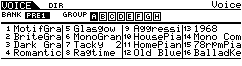
Sur la série Es et MO vous trouverez la fonction category search qui permet de chercher ls types d'instruments par leur catégorie et sous catégories : accoustic piano, electric piano, chromatic percussion, organ, guitar,bass, string, brass, wood, choir, lead ........
Les voices sont à l'origine rangées en banque de 128 voices, PRE1 pour preset 1; PRE2 .....USER1, USER2,GM, PREDR (preset Drum), USERDR (user drum) et une banque d'un seul kit de batterie GM le GM DR.
Chaque banque de 128 voices voit les voices qui le compose numérotées de 1 à 128.
On peut aussi les retrouver dans chaque banque par section de 16 voices de A à H.
Pour accéder à la recherche par catégorie, il faut en premier lieu appuyer sur le bouton "category search" et ensuite, soit naviguer sur l'écran, soit utiliser les boutons comme PRE1 en observant cette fois le nom de la catégorie indiquée sous le bouton :
PRE1 = piano
PRE2 = Keyboard......

Une voice sur la série Es et MO est composée de quatre "éléments".
Chaque élément peut être assigné soit à partir d'une forme d'onde qui est déjà en mémoire "ROM"
ou d'un échantillon qui sera chargé en mémoire "RAM" pour le Motif Es uniquement.
Le Es Rack, S90Es et le MO ne disposent pas du sampling et ne peuvent pas charger de samples.
Dans le mode "voice" quand vous appuyez sur edit vous êtes à la page d'édition de l'ensemble
des quatre éléments, nommée "edit common".
Pour éditer les différents éléments séparément appuyer successivement après être passé en mode
edit sur le touches 1,2, 3, 4 pour faire défiler chaque élément et les éditer un par un.
Vous êtes alors en edit part ou edit element.
Pour revenir au mode edit des quatre éléments groupés appuyez sur la touche "Drum kits" sur la série Es et MO.
Les différents éléments peuvent être réparties sur la gamme du clavier chacun sur une zone, on nomme cette disposition en split.
On peut également étendre les éléments sur toute la gamme du clavier et déclencher chaque élément dans une zone de vélocité donnée.
En ce qui concerne les voice de type drum kit, chaque note du clavier correspond à un instrument du kit de batterie ou de percussion.
La gestion des voice plg est expliquée dans la section Plg Card et n'est disponible que sur le Motif Es, S90Es et le ES Rack.


Dans la partie Edit Common, vous allez pouvoir éditer tout ce qui affectera de la même manière les 4 éléments qui composent la voice.
Sur l’écran vous pouvez voir divers onglets vous permettant d’aller sur différentes fenêtres sur l’écran.
Chaque onglet de base est assigné à une touche nommé «F» comme «fonction» qu’on retrouve sous l’écran.
Sur certain onglets vous pouvez voir au dessus, des sous onglets assignés aux touches «Sf» comme «sous fonction».
L’onglet Général permet par exemple une fois passé sur le SF1 «name» de nommer la voice, de lui assigner une catégorie et une sous catégorie.
Via les différents autres onglets et sous onglets, vous pouvez également choisir d’avoir une voice de type mono ou polyphonique, gérer l’équaliseur 3 bande de la voice, les fonctions de portamento et des réglages d’assignation de boutons rotatifs, pitch bend …
Pour l’onglet F2 «output» vous allez pouvoir gérer le volume, panoramique, reverb et chorus send.
L’onglet F3 sert à la gestion des 5 variations d’arpèges disponibles par voice.
L’onglet F4 permet d’assigner jusqu'à 6 contrôleurs avec diverses fonctions et réglages disponibles.
L’onglet LFO «F5» en mode "common" gère le LFO commun aux 4 éléments de la voice.
On pourra également créer des LFO user avec des modulations très chaotiques si besoin ou façon step séquenceur..
L’onglet «F6» effect lui traite de la gestion des effets associés à la voice.




Chaque voice dispose de deux effets d’insertion et de deux effets system
Reverb et chorus.
Les deux effets d’insertion sont liés à la voice, ce qui veut dire que lorsqu’on utilisera une voice dans un autre mode jeu, par exemple en mode performance
la voice conservera ses deux effets d’insertion.
Chaque élément d’une voice peut entrer vers un des deux effets d’insertion, le A ou le B.
Ces deux effets peuvent être placés en parallèle, ce qui permet d’avoir des éléments d’une voice qui passent par un des effets alors que les autres éléments vont passer par le deuxième effet d’insertion.
On peut également chainer les effets de l’insertion A vers le B ou inversement, mettre un des deux effets en thru, on passera alors au travers sans modification.
Il y a donc de nombreuses combinaisons à explorer.
Chaque effet d’insertion peut être édité et sauvé avec la voice sur un emplacement user.
Concernant les deux effets system, pour la reverb on ne peut assigner que des effets de type reverb, pour le chorus par contre on peut y assigner des reverb, chorus, phaser, flanger et delay.
Le mode voice dispose pour finir de deux effets Master
un master FX et un master équaliseur à 4 bandes.
Ces deux effets sont là plutôt pour adapter le son de votre ES/MO à l’environnement de la pièce dans laquelle vous jouez car ils s’appliquent de la même manière à toutes les voices.
Chaque voice dispose également en "edit common" d’un équaliseur 3 bandes lié à la voice, ainsi qu'un équaliseur en "edit part" de type 2 bandes, P Eq, ou boost.

En edit part aussi nommé edit element, vous allez pouvoir construire votre voice ou modifier des presets.
L’onglet "F1", Osc permet entre autre de choisir la forme d’onde waveform qu’on va utiliser pour cet élément, régler sa répartition sur le clavier, sa réponse à la vélocité.
Une fois choisie, cette forme d’onde va passer à travers différents modules qui vont modifier la façon de percevoir votre son.
L’onglet "F2" Pitch vous permet de modifier la tonalité de l’élément soit par demi-ton soit de façon plus fine, ainsi que la gestion de l’enveloppe du pitch afin de créer des modulations.
L’onglet "F3" Filter vous permet de gérer dans quel filtre va passer votre élément.
Il y a différents type de filtres, passe haut, passe bas, combiné qui vont filtrer le son de l’élément pour ne laisser passer qu’un partie du son selon votre choix et votre convenance. Ici aussi vous pouvez gérer l’enveloppe du filtre et donc choisir sa façon d’agir sur l’élément, dans la durée et en hauteur.
L’onglet "F4" Amp pour amplitude, va gérer le volume de chaque élément, ainsi que pour l’enveloppe sa façon d’être perçue dans le temps avec une attaque plus ou moins rapide, deux palier, un sustain et le release (comment se comporte le son lorsqu’on relâche la note).
L’onglet "F5" element LFO va affecter l’élément dans sa façon d’être perçue en terme d’ondulation, on pourra ici choisir de faire onduler l’élément en triangle, square ou saw, gérer la vitesse de cette ondulation, le temps de déclenchement de celte ondulation et son interaction également avec le pitch et le filtre.
Pour finir l’onglet "F6" Eq permet d’avoir un équaliseur sur chaque élément de type 2 bandes, P EQ ou boost.

Les fonctions Job que l’on peut traduire par tâche ou travail permettent d’initialiser une voice en partie ou de façon complète, et de copier les éléments d’une voice vers une autre voice, copier les éléments d’une voice en cours d’édition dans cette même voice, copier les paramètres common d’une voice vers une autre voice, de faire un "bulk" midi qui consiste à envoyer les données midi d’édition de la voice vers un logiciel permettant de sauver ces paramètres édition sous la forme d'un fichier midi.